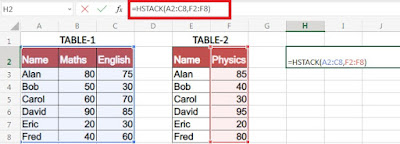Use of Excel VSTACK AND HSTACK Formula in Hindi
Excel VSTACK AND HSTACK Formula- मार्च 2022 में, Microsoft ने विशेष रूप से text and dynamic arrays के साथ काम करने के लिए 14 नए एक्सेल फ़ंक्शन जारी किए। इन कार्यों के साथ, अब आपको टेक्स्ट को आसानी से विभाजित करने या टेबल को संयोजित (combined) करने, आकार बदलने और फिर से आकार देने के लिए एक एडवांस एक्सेल उपयोगकर्ता होने की आवश्यकता नहीं है। उन्ही मे से 2 फॉर्मूला VSTACK और HSTACK भी है, तो आज की इस पोस्ट मे हम इन्ही 2 फॉर्मूला का प्रयोग करना सीखेंगे।
Use of Excel VSTACK and HSTACK
एक्सेल में VSTACK और HSTACK क्या हैं?
VSTACK और HSTACK, एक्सेल में एक से अधिक सूचियों (List) को आसानी से एक सूची (One List) में संयोजित (Combined) करने में आपकी सहायता करते हैं। Excel मे VSTACK और HSTACK Function आ जाने से अब टेबल और लिस्ट (tables and lists) को एक-दूसरे के ऊपर या बगल में रखना, या जोड़ना आसानी से किया जा सकता है। इससे समय की बचत होती है।
VSTACK और HSTACK दोनों को एक्सेल फंक्शन लाइब्रेरी के लुकअप और रेफरेंस श्रेणी में रखा गया है। एक्सेल के दोनों
फंकशन द्वारा हम दो या दो से अधिक अलग-अलग बनाई गई टेबल से डाटा को लेकर एक सिंगल टेबल मे HORIZONTAL और VERTICAL रूप मे डाटा को रखने का कार्य करते है।
EXCEL मे VSTACK फ़ंक्शन का उपयोग कैसे करें
VSTACK सूचियों और सारणीओ को लंबवत रूप (vertically combine) से एकल सरणी (Single Table) में संयोजित (combined) करने के लिए गतिशील सारणी वातावरण (dynamic array environment) का उपयोग करता है। अर्थात जब इसके मूल डाटा (Original Table) मे किसी प्रकार का परिवर्तन किया जाता है तो VSTACK और HSTACK फंकशन द्वारा बनाए गए डाटा मे भी अपने आप परिवर्तन होता जाता है । इसका कोई जटिल तर्क या प्रारूप (complex logic or format) नहीं है।
VSTACK का सिंटैक्स निम्न प्रकार से है:
=VSTACK (array1, [array2], …)
उदाहरण:-
ऊपर दो सामानो की अलग-अलग टेबल दी गई है अब हमे इन्हे एक ही टेबल मे वर्टिकल रूप से डाटा को समायोजित करना है जिसके लिए हमने यहा VSTACK फॉर्मूला का प्रयोग कुछ इस तरह से किया है।
=VSTACK(A2:B8,D3:E8)
जहा A2:B8 पहली टेबल की रेंज है तथा D3:E8 दूसरी टेबल की रेंज। इसके बाद एंटर करने पर दोनों टेबल से डाटा एक टेबल मे वर्टिकल समायोजित हो जाता है जैसा की ऊपर स्क्रीन शॉट मे दिखाया गया है।
EXCEL मे HSTACK फ़ंक्शन का उपयोग कैसे करें
HSTACK, VSTACK का क्षैतिज संस्करण है। यह सूचियों को साथ-साथ जोड़ता है ताकि वे एक निर्बाध सरणी (seamless array) के रूप में दिखाई दें।
HSTACK का सिंटैक्स निम्न प्रकार से है:
=HSTACK (array1, [array2], …)
उदाहरण:-
ऊपर दो सामान नाम की लिस्ट दी है जिसमे 2 विषयो की टेबल अलग तथा 1 विषय की टेबल अलग दी गई है अब हमे इन्हे एक ही टेबल मे हॉरिजॉन्टल रूप से इस प्रकार समायोजित करना है की यह दोनों एक ही टेबल लगे। जिसके लिए हमने यहा HSTACK फॉर्मूला का प्रयोग किया है।
=HSTACK(A2:C8,F2:F8)
जहा A2:C8 पहली टेबल की रेंज है तथा F2:F2 दूसरी टेबल की रेंज। जिसे हमे टेबल मे रखना है इसके बाद एंटर करने पर दोनों टेबल से डाटा एक ही टेबल मे हॉरिजॉन्टल रूप से समायोजित हो जाती है जैसा की नीचे स्क्रीन शॉट मे दिखाया गया है।
दोनों टेबल एक मे ही मर्ज होकर रिज़ल्ट टेबल मे समायोजित हो गई है।
अंत मे,
उम्मीद है की पूरी पोस्ट पढ़ने के बाद आपको एक्सेल के इन दो फंकशन HSTACK और VSTACK का प्रयोग करना आ गया होगा।
इसे भी पढ़े
Excel- Power Query and its proper use in Hindi
How to Compare Two List in Excel in Hindi – New!
How to Convert Decimal to Whole Number in Excel in Hindi
How to Crate Payroll in Excel Step by Step in Hindi
How to Present Large Data in Excel using Scroll Bar in Hindi